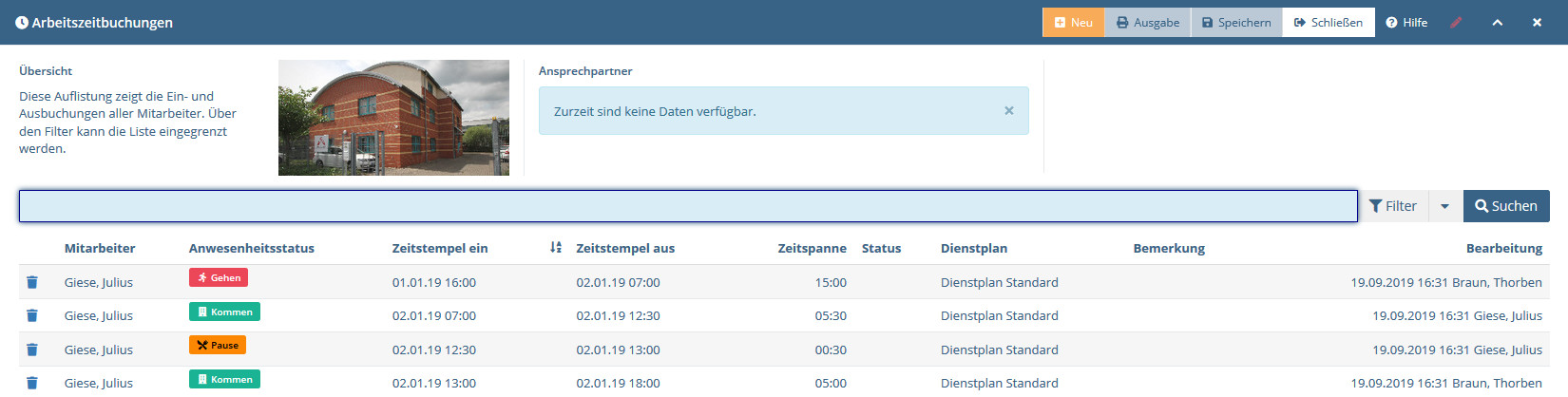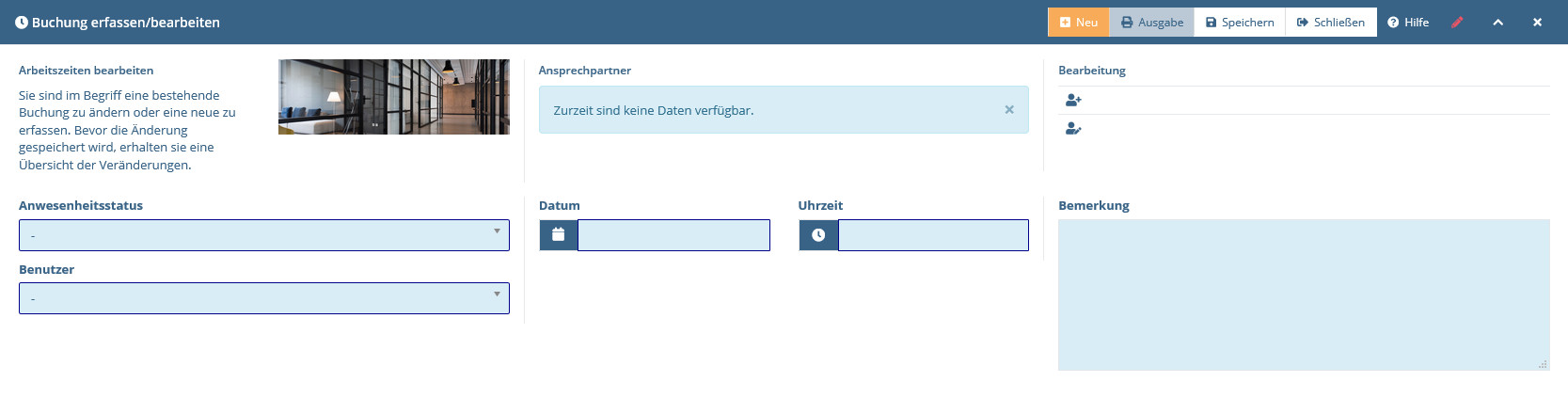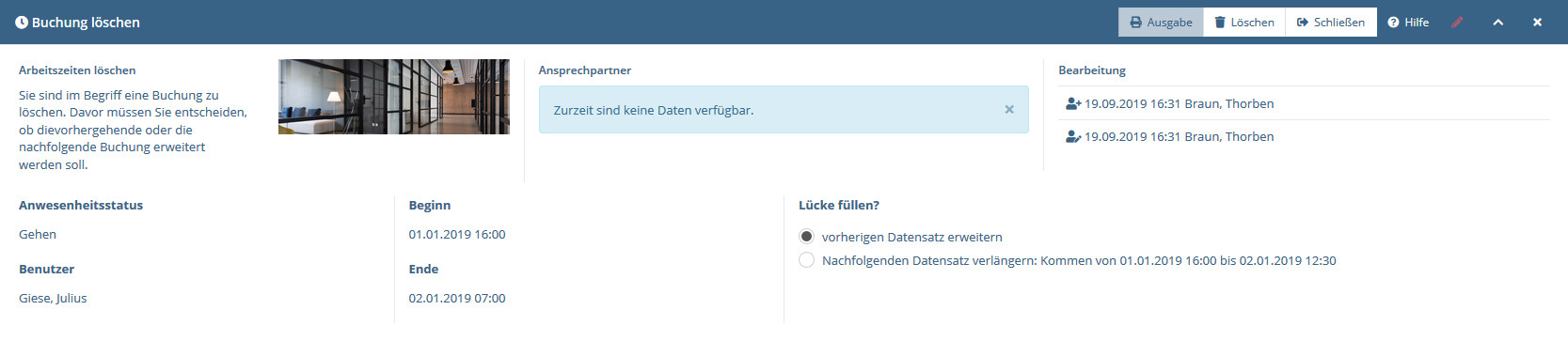4 AZ-Buchungen #
Der Bereich der AZ-Buchungen wird in Form einer Auflistung dargestellt und gibt Auskunft über die Ein- und Ausbuchungen aller Mitarbeiter.
In diesem Bereich können Sie Ihre AZ-Buchungen einsehen, manuell anlegen oder bearbeiten und löschen. Außerdem gibt dieser Bereich einen umfassenden Überblick über all Ihre AZ-Buchungen, mit der Möglichkeit diese nach bestimmten Kriterien zu filtern, um nur die anzuzeigen, die für Sie gerade relevant sind.
4.1 Übersicht über Ihre AZ-Buchungen #
Beim Aufruf des Bereiches AZ-Buchungen öffnet sich die Übersicht, welche sich in die Bereiche Filterbereich und Ergebnisliste gliedert.
Der Filterbereich ermöglicht die Eingrenzung Ihrer Ergebnisliste und zeigt derzeit aktive Filter an.
Die Ergebnisliste zeigt die Datensätze auf Basis Ihrer aktiven Filterung an.
4.1.1 Filterung der AZ-Buchungen #
Tragen Sie zum Filtern der Ergebnisliste die gewünschten Kriterien ein und klicken Sie anschließend auf Suchen (Vgl. Abschnitt 4.1.1, „Filterung der AZ-Buchungen“). Die darunterliegende Ergebnisliste wird daraufhin neu geladen.
In der folgenden Tabelle ist aufgelistet, welche Bedeutungen die Felder des Filterbereiches für die Filterung der Ergebnisliste haben.
- Von
Das ausgewählte Datum filtert die Ergebnisliste und zeigt alle Buchungen an, welche nach dem Datum getätigt wurden.
- Bis
Das ausgewählte Datum filtert die Ergebnisliste und zeigt alle Buchungen an, welche bis zum ausgewählten Datum vorgenommen wurden.
- Benutzer
Filtert die Ergebnisliste auf alle AZ-Buchungen zugehörig zu einer spezifischen Person.
4.1.2 Ergebnisliste der AZ-Buchungen #
Unter dem Filterbereich wird die Ergebnisliste auf Basis der Filterkriterien angezeigt. Diese gibt Ihnen - ohne Filterung - alle im System geführten AZ-Buchungen aus.
Jede Zeile der Auflistung beschreibt eine neue Buchung, welche von einem Mitarbeiter vorgenommen wurde. Wird eine Buchung vorgenommen, wird die aktuelle Zeit als „Zeitstempel ein“ fest eingetragen. Anhand der nächsten Buchung wird der „Zeitstempel aus“ indiziert und automatisiert in die vorherige Buchung eingetragen, sodass die Zeitspanne zwischen den beiden vorgenommenen Buchungen ermittelt werden kann und in Folge dessen in die erste Buchung zur Berechnung der Zeitspanne übernommen werden kann.
Die Bedeutungen der einzelnen Spalten der Ergebnisliste werden in der folgenden Tabelle aufgelistet.
-

Öffnen Sie über diese Schaltfläche die Maske zum Löschen, um eine AZ-Buchung Abschnitt 4.3, „AZ-Buchung löschen“ zu löschen.
- AZ-Buchung bearbeiten
Öffnen Sie die Bearbeitungsmaske per Klick auf den gewünschten Datensatz, um eine AZ-Buchung Abschnitt 4.2, „AZ-Buchungen erstellen und bearbeiten“ zu bearbeiten.
- Mitarbeiter
Gibt an, für welchen Mitarbeiter die Buchung vorgenommen wurde.
- Zeitart
Gibt an, zu welcher Zeitart gestempelt wurde.
- Zeitstempel ein
Hier wird der Anfang der Buchung vermerkt. Diese wird automatisiert beim Stempeln eingetragen.
- Zeitstempel aus
Hier wird das Ende der Buchung vermerkt. Der „Zeitstempel aus“ wird automatisiert bei Beginn der nächsten Buchung erfasst und in die Ausgangsbuchung eingetragen.
- Zeitspanne
Die Zeitspanne gibt an, wie lange sich der Mitarbeiter in dem jeweiligen Anwesenheitsstatus eingebucht hat. Diese wird ermittelt, sobald eine Ausgangsbuchung und eine Folgebuchung erfasst sind. Die verstrichene Zeit zwischen den Buchungen wird hier als Zeitspanne festgelegt.
- Status
Vermerk ob die Buchung zuletzt von einem Mitarbeiter (manuell) oder vom System automatisch (System) angepasst wurde.
- Dienstplan
Sobald der Mitarbeiter einem Dienstplan zugewiesen ist und eine Buchung getätigt hat, erscheint der jeweilig zugeordnete Dienstplan in dieser Spalte.
- Bemerkung
Dies ist ein Bemerkungsfeld, in welchem zusätzliche Informationen zur Buchung hinterlegt werden können.
- Bearbeitung
Die Bearbeitung gibt an, wer die Buchung zuletzt bearbeitet hat und wann diese Änderung stattgefunden hat.
Die Ergebnisliste zeigt die Datensätze paketweise an. Bei dem Aufruf der Ergebnisliste werden nicht alle Datensätze angezeigt. Scrollen Sie mit Ihrer Maus an das Seitenende, um weitere Datensätze zu laden und die Ergebnisliste so zu vergrößern.
4.2 AZ-Buchungen erstellen und bearbeiten #
Möchten Sie eine neue AZ-Buchung erstellen, so betätigen Sie den Menüpunkt Neu → AZ-Buchung. Sie gelangen zu der Erfassungsmaske für eine neue AZ-Buchung.
Möchten Sie eine vorhandene AZ-Buchung (weiter)bearbeiten, so klicken Sie in der Übersicht auf den betroffenen Datensatz.
Im Bereich der AZ-Buchungen können manuell Zeitbuchungen im System hinterlegt werden. Darüber hinaus können alle Buchungen auch angepasst werden.
Die Eingabefelder dieser Maske, werden nach der Beschreibung folgender Tabellen gefüllt:
- Anwesenheitsstatus
In diesem Feld wird die Zeitart der Buchung eingetragen. Dieses Feld ist ein Pflichtfeld.
- Benutzer
In diesem Feld wird der Mitarbeiter hinterlegt, der der Buchung zugewiesen werden soll. Dieses Feld ist ein Pflichtfeld.
- Datum
In diesem Feld wird das Datum der Buchung hinterlegt. Dieses Feld ist ein Pflichtfeld.
- Uhrzeit
Die Uhrzeit beschreibt die Zeit, zu der die Zeitbuchung beginnt. Dieses Feld ist ein Pflichtfeld.
- Bemerkung
In diesem Feld können zusätzliche Informationen zur Buchung hinerlegt werden.
Manche Felder sind, wie in der obigen Tabelle zu sehen, als Pflichtfelder festgelegt. Diese Felder müssen ausgefüllt werden, um eine AZ-Buchung abspeichern zu können. Das Nichtausfüllen eines solchen Feldes führt zu einer Fehlermeldung.
Nach dem Ausfüllen der genannten Felder, speichern Sie die Eingaben durch das Betätigen der Speichern-Schaltfläche ab. Sie erhalten eine Übersicht über die geplanten Änderungen. Neben der eigentlichen Buchung können auch davor oder dahinter liegende Buchungen von der Änderung betroffen sein. Wenn Sie die Änderungen geprüft haben, können Sie durch Betätigen der Speichern-Schaltfläche die Buchung speichern. Alternativ schließt die Schließen-Schaltfläche den Dialog und Sie können Ihre Eingaben ändern.
Über die Schaltfläche Schließen gelangen Sie wieder zurück in die Übersicht Ihrer AZ-Buchungen (vgl. Abschnitt 4.1, „Übersicht über Ihre AZ-Buchungen“ ).
4.3 AZ-Buchung löschen #
Möchten Sie eine AZ-Buchung löschen,
so klicken Sie in der Ergebnisliste
auf das Löschen-Symbol
 des betreffenden Datensatzes. Es öffnet sich ein Fenster mit einer
Sicherheitsabfrage.
des betreffenden Datensatzes. Es öffnet sich ein Fenster mit einer
Sicherheitsabfrage.
Sie müssen eine Auswahl treffen, wie mit der entstehenden Lücke umgegangen werden soll. Dabei kann entweder die vorherige Buchung angepasst werden, sodass sie bis zum Ende der gelöschten geht. Alternativ kann auf die gleiche Weise die darauffolgende Buchung geändert werden.
Um eine AZ-Buchung zu löschen, klicken Sie auf die Löschen-Schaltfläche. Danach wird die AZ-Buchung aus dem System entfernt und Sie erhalten eine Bestätigungsmeldung.